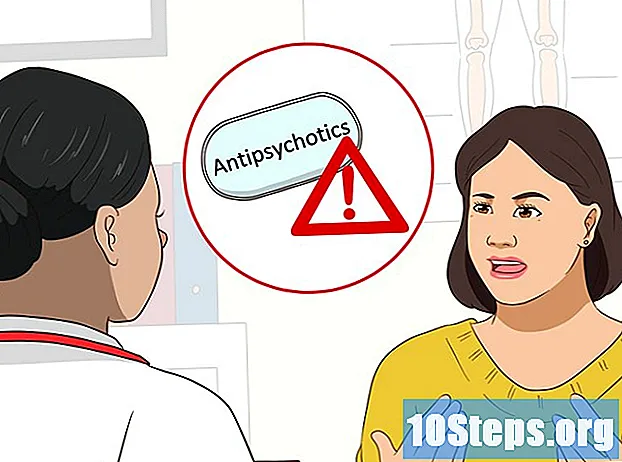విషయము
- దశల్లో
- పార్ట్ 1 మొబైల్ హాట్స్పాట్ను సక్రియం చేయండి
- పార్ట్ 2 పరికరాలను నిర్వహించండి
- పార్ట్ 3 మీ హాట్స్పాట్ను రక్షించడం
- పార్ట్ 4 మొబైల్ హాట్స్పాట్కు కనెక్ట్ చేయండి
నేటి సాంకేతికతలు మీ మొబైల్ ఫోన్ను వైర్లెస్ మోడెమ్గా, ఎప్పుడైనా, ఎక్కడైనా ఉపయోగించడానికి మిమ్మల్ని అనుమతిస్తాయి. మీ ఫోన్లో మొబైల్ డేటా కనెక్షన్ను భాగస్వామ్యం చేయడం ద్వారా, మరొక పరికరం (టాబ్లెట్, కంప్యూటర్ లేదా ఇతర మొబైల్ ఫోన్ వంటివి) ఇంటర్నెట్ను సర్ఫ్ చేయడానికి ఈ కనెక్షన్ను ఉపయోగించవచ్చు.
దశల్లో
పార్ట్ 1 మొబైల్ హాట్స్పాట్ను సక్రియం చేయండి
-
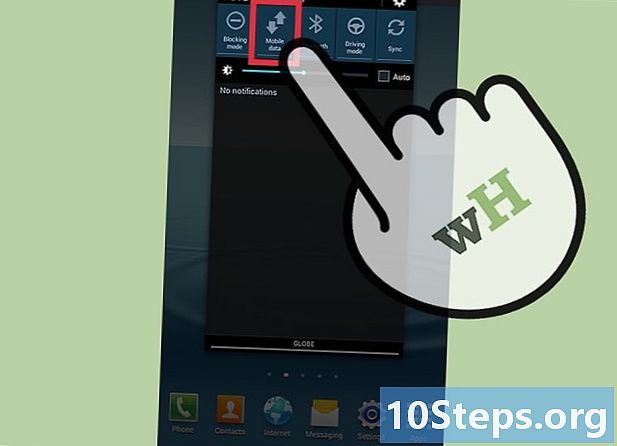
మీ మొబైల్ డేటాను సక్రియం చేయండి. యొక్క ప్యానెల్ చూపించు ప్రకటనలను మీ వేలిని స్క్రీన్ పై నుండి క్రిందికి జారడం ద్వారా. యొక్క చిహ్నాన్ని నొక్కండి మొబైల్ డేటా (రెండు బాణాలు పక్కపక్కనే వ్యతిరేక దిశల్లో చూపిస్తాయి). -
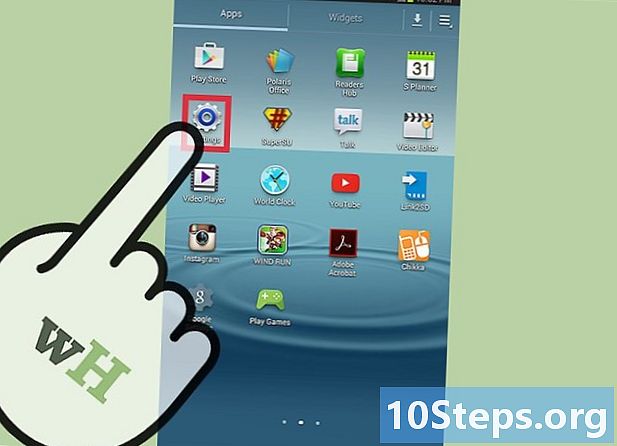
కొనసాగండి సెట్టింగులను. యొక్క చిహ్నాన్ని మీరు యాక్సెస్ చేయవచ్చు సెట్టింగులను అప్లికేషన్ మేనేజర్ నుండి. గేర్గా కనిపించే చిహ్నాన్ని నొక్కండి. -
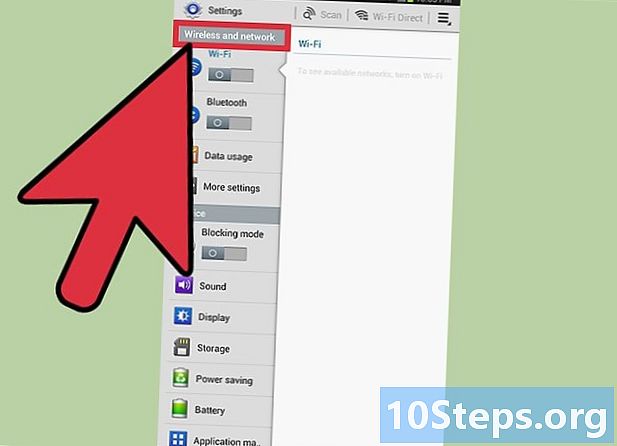
ప్రెస్ నెట్వర్క్లు మరియు వైర్లెస్. మీ ఉంటే సెట్టింగులను విభాగాన్ని చూపించవద్దు నెట్వర్క్లు మరియు వైర్లెస్, యొక్క విభాగాన్ని శోధించండి నెట్వర్క్ కనెక్షన్లు. -
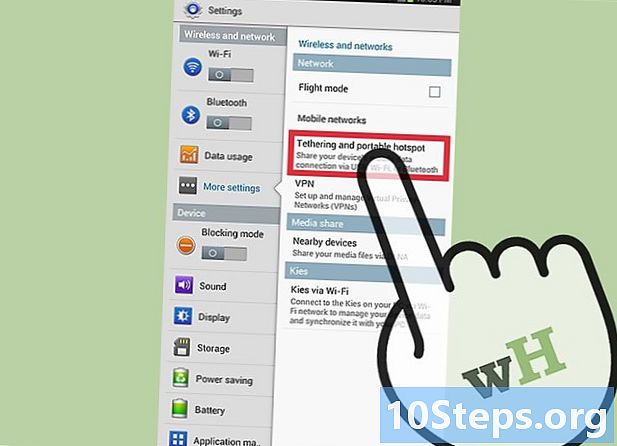
ప్రెస్ యాంకర్ మరియు పోర్టబుల్ హాట్స్పాట్. -
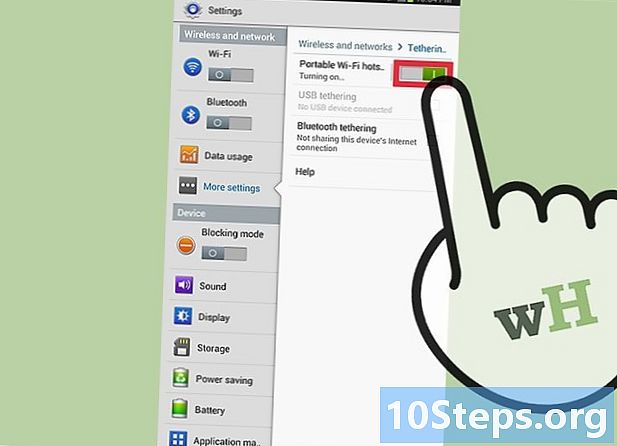
ప్రెస్ పోర్టబుల్ వై-ఫై హాట్స్పాట్. ఆ పెట్టె దగ్గర చూస్తే పోర్టబుల్ వై-ఫై హాట్స్పాట్ తనిఖీ చేయబడింది, మీరు Wi-Fi హాట్స్పాట్ను విజయవంతంగా సక్రియం చేసారు.
పార్ట్ 2 పరికరాలను నిర్వహించండి
-
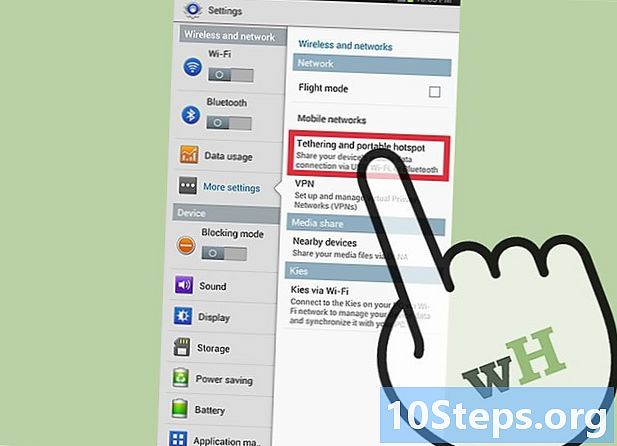
మెనూకు వెళ్ళండి హాట్స్పాట్. ఎంపికను నొక్కండి పోర్టబుల్ వై-ఫై హాట్స్పాట్ మీరు కడిగే ప్రదేశంలో. -

ఎంచుకోండి అన్ని పరికరాలను కనెక్ట్ చేయడానికి అనుమతించండి. -
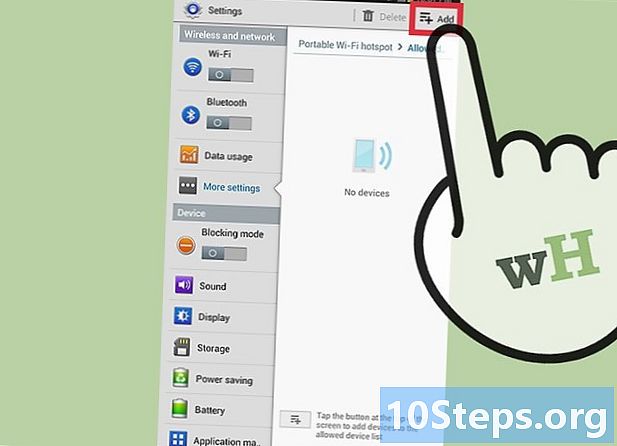
ఏ పరికరాలను కనెక్ట్ చేయడానికి అనుమతించాలో నిర్ణయించండి. మీరు కనెక్ట్ చేయగల పరికరాల సంఖ్యను నియంత్రించాలనుకుంటే, స్క్రీన్ ఎగువన ఉన్న + చిహ్నాన్ని నొక్కండి.- పరికరం యొక్క పేరు మరియు MAC చిరునామాను నమోదు చేయండి.
- పత్రికా సరే.
పార్ట్ 3 మీ హాట్స్పాట్ను రక్షించడం
-
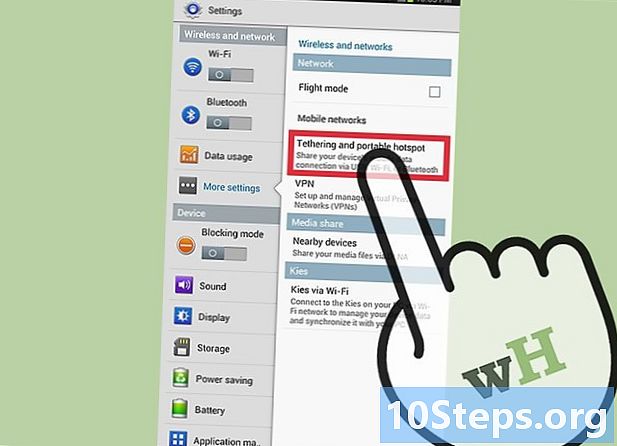
మెనూకు వెళ్ళండి హాట్స్పాట్. ఎంపికను నొక్కండి పోర్టబుల్ వై-ఫై హాట్స్పాట్ మీరు కడగడం నుండి సక్రియం. -
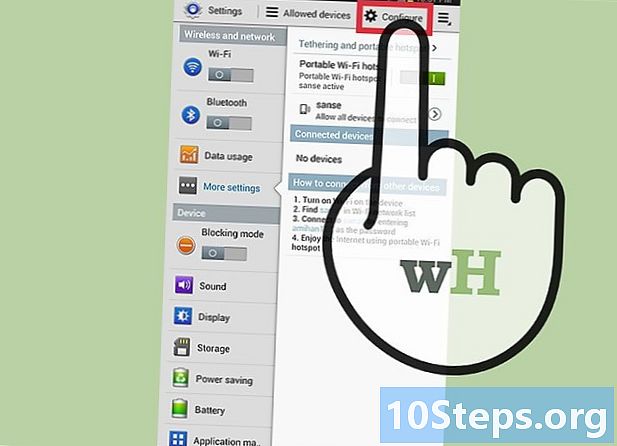
ఎంచుకోండి ఆకృతీకరించుట. -
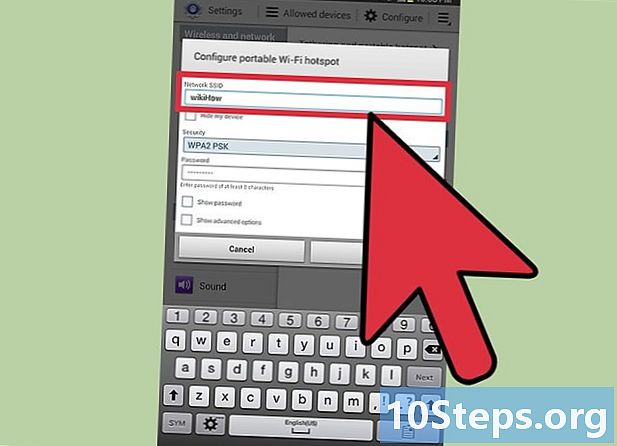
మీకు ఇష్టమైన నెట్వర్క్ పేరును నమోదు చేయండి. ఫీల్డ్ను నొక్కండి SSID నెట్వర్క్ మరియు మీరు ఇష్టపడే నెట్వర్క్ పేరును టైప్ చేయండి. -
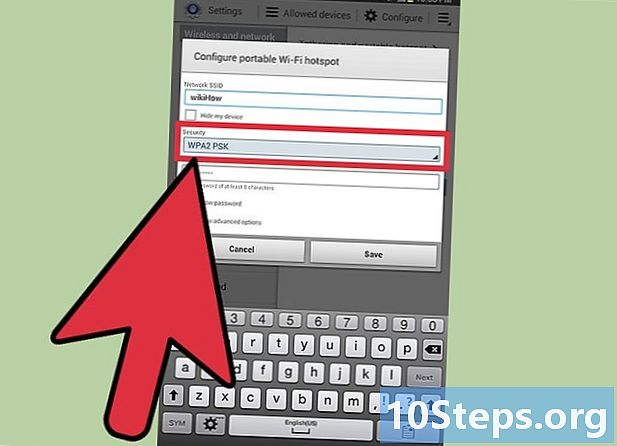
ఎంచుకోండి నెట్వర్క్ భద్రత.- మీరు మీ హాట్స్పాట్ కోసం పాస్వర్డ్ను సెట్ చేయకూడదనుకుంటే, ఎంచుకోండి ఓపెన్ డ్రాప్-డౌన్ జాబితాలో భద్రతా.
- ఎంచుకోండి WPA2-PSK మీరు మీ హాట్స్పాట్ను పాస్వర్డ్తో గుప్తీకరించాలనుకుంటే.
-
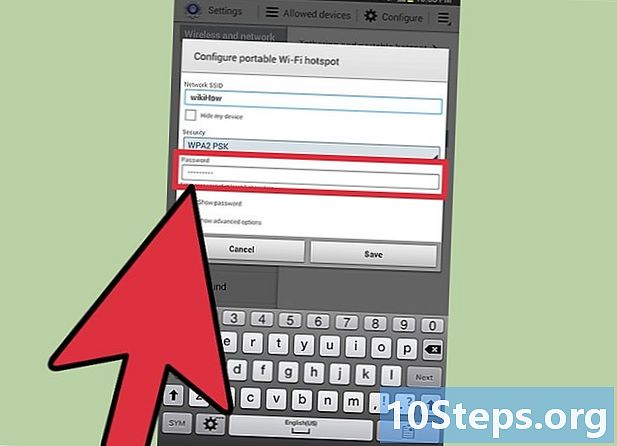
పాస్వర్డ్ను నమోదు చేయండి. మీరు మీ మొబైల్ హాట్స్పాట్, ఫీల్డ్ను గుప్తీకరించాలని ఎంచుకుంటే పాస్వర్డ్ కనిపిస్తుంది. ఫీల్డ్ను నొక్కండి మరియు మీకు కావలసిన పాస్వర్డ్ను నమోదు చేయండి. ప్రెస్ సేవ్.
పార్ట్ 4 మొబైల్ హాట్స్పాట్కు కనెక్ట్ చేయండి
-
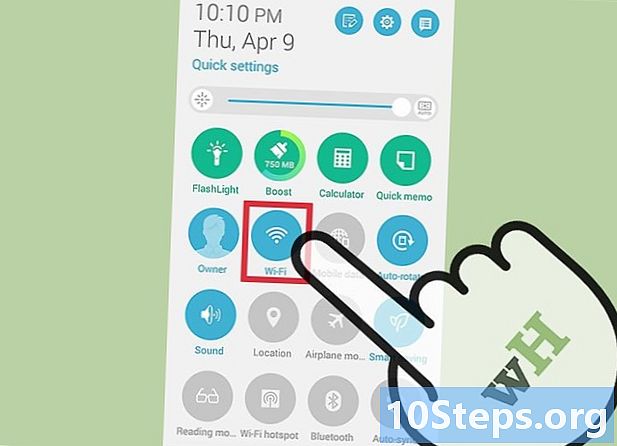
మీ ఇతర పరికరంలో Wi-Fi ని ప్రారంభించండి. చిహ్నం Wi-Fi యొక్క స్క్రోలింగ్ పేన్లో సాధారణంగా మొదటి చిహ్నం ప్రకటనలు మీ హోమ్ స్క్రీన్లో. -
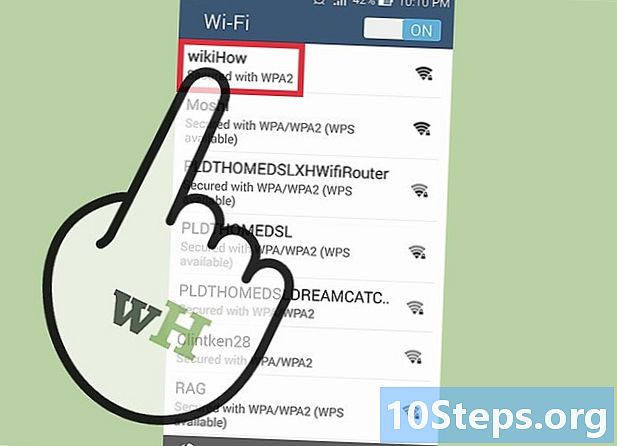
నెట్వర్క్ల జాబితాలో మొబైల్ హాట్స్పాట్ పేరును ఎంచుకోండి. మీరు ఉపయోగిస్తున్న పరికరాన్ని బట్టి, అందుబాటులో ఉన్న నెట్వర్క్ల జాబితాకు వెళ్లి, మొబైల్ హాట్స్పాట్ పేరును ఎంచుకోండి. -
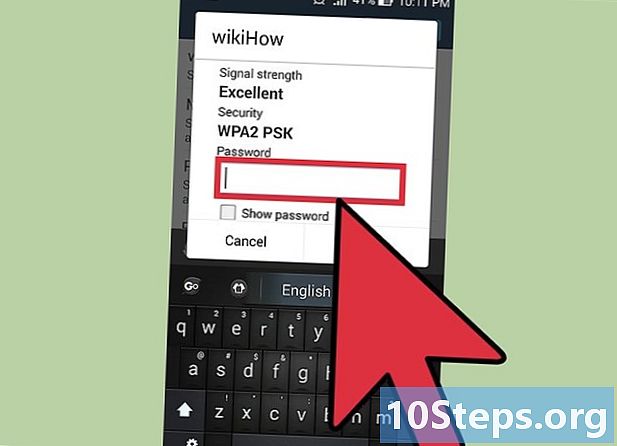
పాస్వర్డ్ను నమోదు చేయండి. నెట్వర్క్కు పాస్వర్డ్ అవసరమైతే, దాన్ని ఎంటర్ చేసి నొక్కండి ఎంట్రీ. మీరు ఇప్పుడు ఇంటర్నెట్కు కనెక్ట్ అవ్వగలరు. -
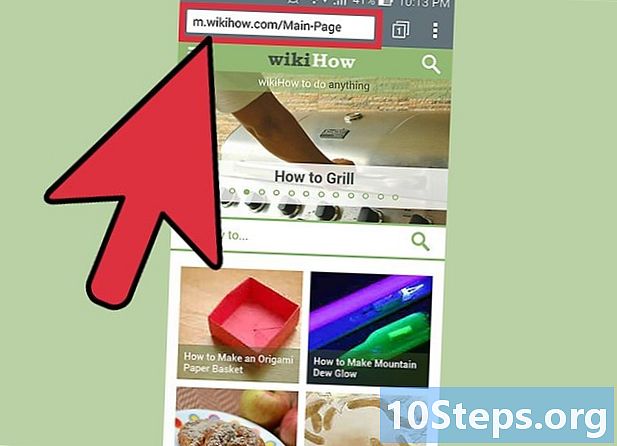
కనెక్షన్ను తనిఖీ చేయండి. మీకు ఇష్టమైన బ్రౌజర్ను తెరిచి వెబ్సైట్ చిరునామాను నమోదు చేయండి. ఇది లోడ్ అయితే, కనెక్షన్ బాగా పనిచేస్తుంది.